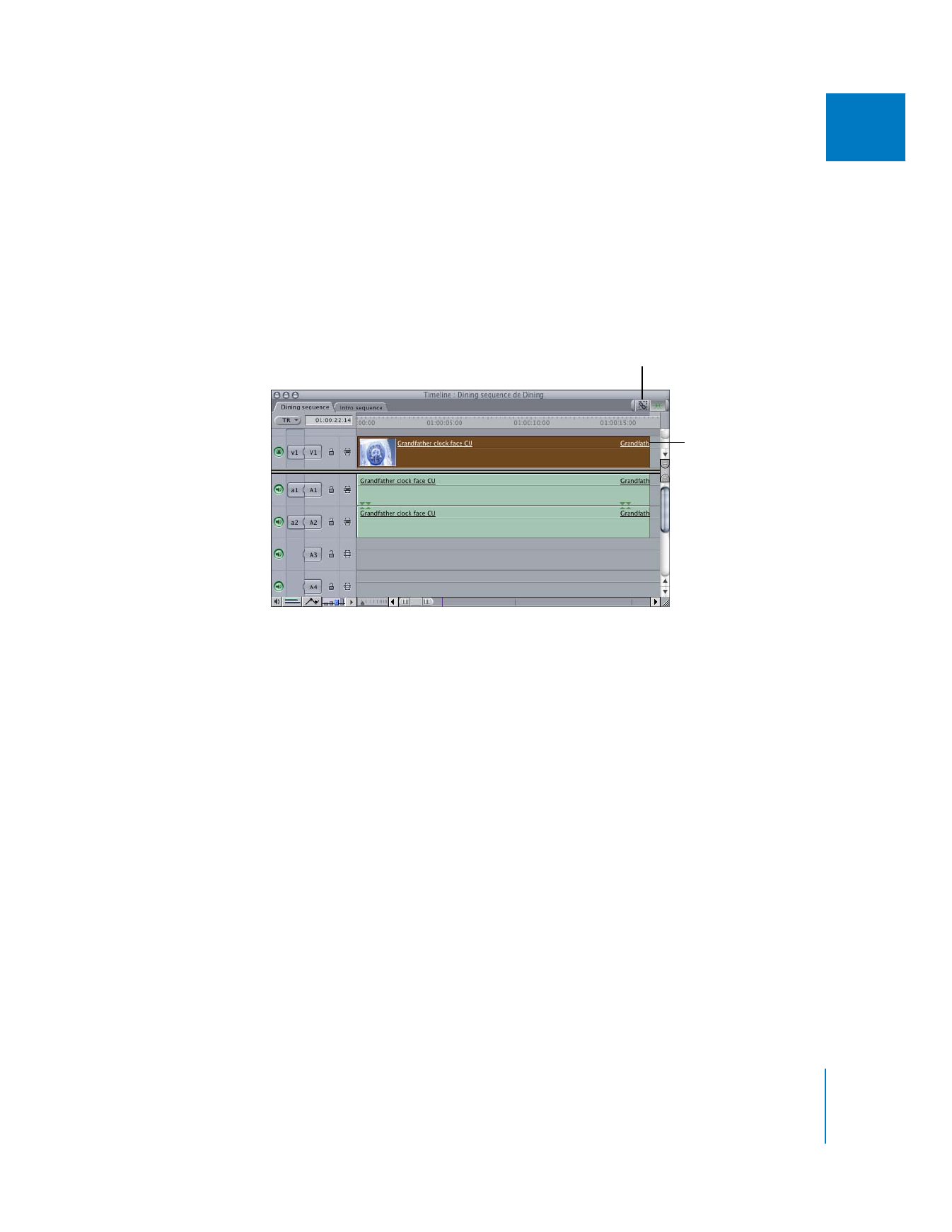
Sélection d’éléments de plan individuels liés
Même lorsque des éléments de plan sont liés, il est possible de procéder à des
opérations sur un seul élément audio ou vidéo. Il peut en effet arriver que vous ayez
besoin de copier les données audio uniquement, ou de n’effacer que les données
vidéo. L’option Sélection liée indique à Final Cut Pro si les éléments liés doivent être
sélectionnés ensemble ou si des éléments de plan peuvent être sélectionnés indivi-
duellement même s’ils sont liés à d’autres éléments.
Vous pouvez activer ou désactiver la sélection liée à tout moment .
Pour activer ou désactiver l’option de sélection liée, effectuez l’une des
opérations suivantes :
m
Appuyez simultanément sur les touches Maj et L.
m
Cliquez sur le bouton Sélection liée, dans le coin supérieur droit de la Timeline.
Même lorsque la sélection liée est déjà activée, vous pouvez la désactiver temporaire-
ment en maintenant la touche Option enfoncée tout en sélectionnant ou montant un
élément de plan. Par exemple, si la sélection liée est activée mais que vous maintenez
la touche Option enfoncée lorsque vous cliquez sur l’élément vidéo d’un plan lié, seul
cet élément est sélectionné.
Pour activer ou désactiver l’option de sélection liée tout en manipulant dans la
Timeline, effectuez l’une des opérations suivantes :
m
Maintenez la touche Option enfoncée en sélectionnant chaque élément de plan.
m
Maintenez la touche Option enfoncée tout en sélectionnant les outils Coulissement,
Glissement, Ripple, Roll ou autre.
Lorsque la sélection liée est désactivée, maintenir la touche Option enfoncée a pour
effet de l’activer temporairement.
Le bouton Sélection liée est de
couleur grise, ce qui indique que la
sélection liée est désactivée.
Lorsque la sélection liée
est désactivée, cliquer sur
l’élément vidéo d’un plan
n’a pour effet que de
sélectionner ce dernier.
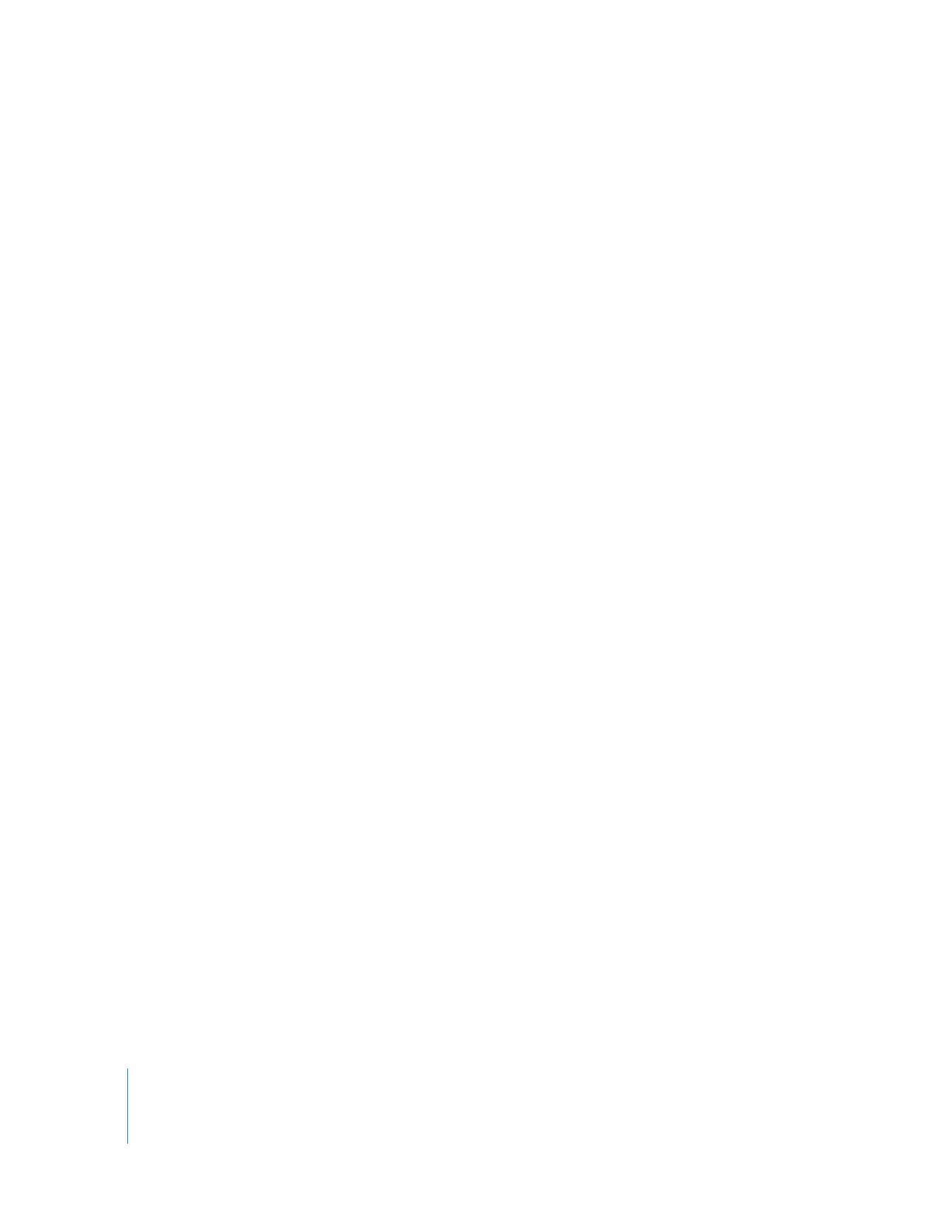
242
Partie II
Montage brut